| プログラム名 | TREND-FIELD | Ver. | - | ID | TF00217 | 更新日 | 2018/06/12 |
Q:TOPCONのIS機と無線LAN接続(WT-100)し、TSの画像を見ながらFC250も使ってワンマン観測する場合の接続設定はどうしたらよいですか。
A:無線LAN接続の設定でIPアドレスを固定し、[観測条件設定]の[TS設定]タブで、「TOPCON IS」を選択してください。
操作方法
あらかじめ無線LAN接続の設定をおこなう必要があります。
◆TS(光波)側の無線LANの設定
- [スタート]-[設定]-[コントロールパネル]で「無線LAN」をONにします。
- [ネットワークとダイアルアップ接続]で「NJT5281」の「IPアドレス」と「サブネットマスク」を入力します。
IPアドレス例 192.168.173.100
サブネットマスク例 255.255.255.0 - WT-100と接続します。
◆FZ-G1(FZ-M1)の無線LANの設定
- 無線LANアイコンを長押しか右クリックし、[ネットワークと共有センターを開く]をタップします。
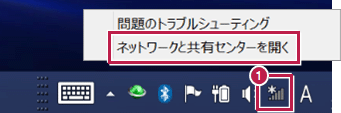
- [アダプターの設定の変更]をタップします。
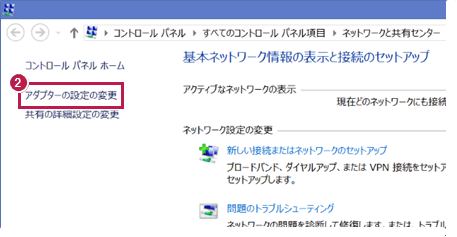
- [Wi-Fi]を長押しか右クリックし、[プロパティ]をタップします。

- 「インターネットプロトコルバージョン4(TCP/IPv4)」をONにして[プロパティ]をタップします。

- [次のIPアドレスを使う]を選択して[IPアドレス][サブネットマスク]を入力し、[OK]をタップします。
IPアドレス例 192.168.173.101
サブネットマスク例 255.255.255.0
(※赤字部分は光波側と合わせてください。)
- 無線LANアイコンをタップし、WT-100と接続します。
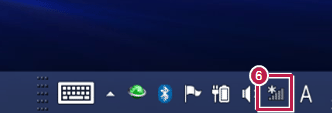
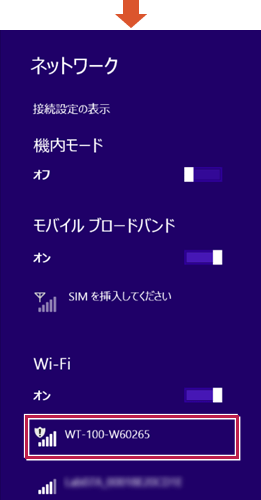
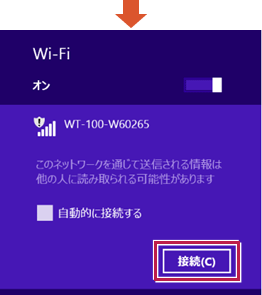
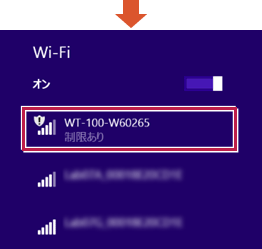
◆【TREND-FIELD】の観測条件設定
- [メニュー]-[数値地形2](※または[数値地形])-[観測条件設定]をタップします。
(※購入されたセットによりメニューの表示は異なります。)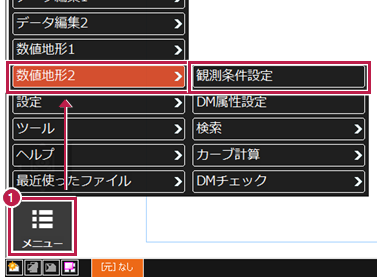
- [TS設定]タブをタップします。
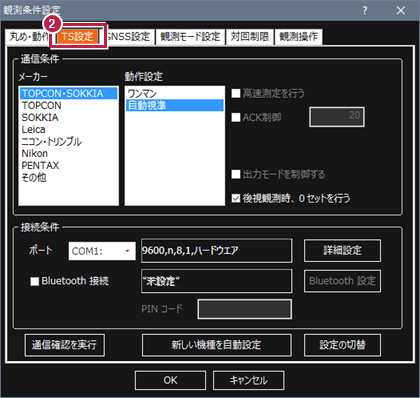
- [通信条件]で、「TOPCON」「IS」を選択します。
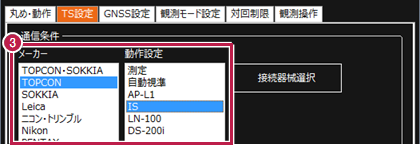
- [接続器械選択]をタップします。
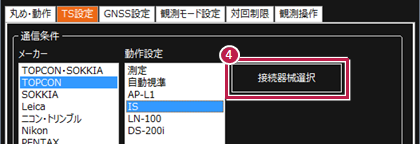
- [器械検索]をタップします。
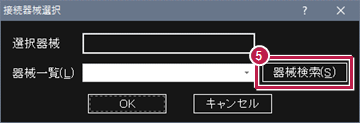
- 検索終了後、[器械一覧]で器械を選択し、[OK]をタップして接続します。
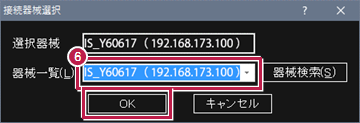
◆FC-250の設定
- [WLAN]の[メニュー]から[WLANの設定]で「WT-100」を指定して[完了]まで進みます。
- [ネットワークアダプター]で「NJRC NJRC528 Wireless Card」を選択して[IPアドレス]を「192.168.173.102」、[サブネットマスク]を「255.255.255.0」に設定し、WT-100と接続します。
- FC250のアプリケーションの[各種設定]の[WLAN設定]で、[測量機IPアドレス]にISで設定したIPアドレス「192.168.173.100」を設定します。
メモ
- IS本体やFZ-G1本体、FC-250本体(アプリケーション)などの設定は、それぞれの説明書等を参照してください。
- 光波の設定はファームウェアによって違う可能性があります。詳細は光波メーカー様にご確認ください。